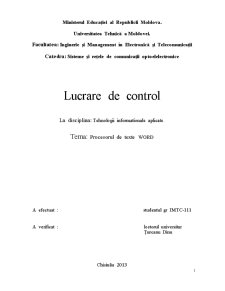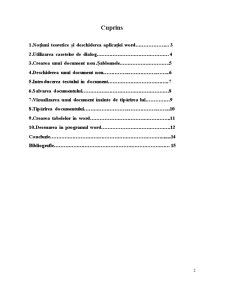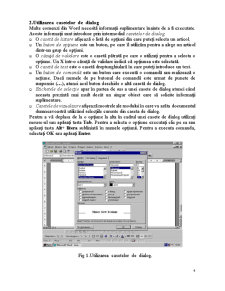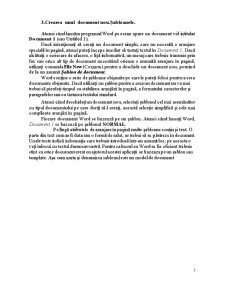Cuprins
- 1.Noțiuni teoretice și deschiderea aplicației word 3
- 2.Utilizarea casetelor de dialog 4
- 3.Crearea unui document nou Șabloanele 5
- 4.Deschiderea unui document nou 6
- 5.Introducerea textului în document 7
- 6.Salvarea documentului 8
- 7.Vizualizarea unui document înainte de tipărirea lui 9
- 8.Tipărirea documentului 10
- 9.Crearea tabelelor în word 11
- 10.Desenarea în programul word 12
- Concluzie 14
- Bibliografie 15
Extras din referat
1.Noțiuni teoretice și deschiderea aplicației word.
PROCESORUL DE TEXTE WORD- Unul din cele mai bune programe de redactare a textului este Word sub Windows. Cu acest program se pot edita diferite texte, de la scrisori pânã la lucrări de cercetare. Programul înlocuieşte vechea maşinã de scris zgomotoasã şi are avantajul cã se pot tipãri sute de copii fãrã a fi nevoie sa fie scrise fiecare în parte.
Pentru a lansa programul Word, se executã clic pe pictograma Word, iar programul afişeazã o paginã de document goalã.
În zona de lucru goalã existã o liniuţã verticalã care pâlpâie care se numeşte reper de inserare. Aceastã linie începe din acelaşi loc pânã când începem sã tastãm cuvintele.
Pentru a introduce text folosim tastatura calculatorului. Atunci când începem sã tastãm, reperul de inserare se mutã spre dreapta. În momentul în care ajungem la marginea din dreapta a ecranului, în mod automat programul Word mutã reperul de inserare la începutul liniei urmãtoare. Aceasta se numeşte "word wrapping" (aşezarea automatã a cuvintelor). Nu apãsãm pe tasta Enter pentru a începe o nouã linie decât dacã vrem sã începem un nou paragraf. Atunci când introducem mai multe linii decât ar putea încape într-un ecran, liniile de text încep sã se deruleze automat în sus astfel încât reperul de inserare sã rãmânã întotdeauna la vedere.
Pe mãsurã ce deplasãm indicatorul mousului pe ecran vom observa cã acesta îşi modificã forma. Uneori are forma unei sãgeţi, dar alteori are o forma ciudatã care seamãnã cu litera I. Atunci când indicatorul mousului se aflã în interiorul zonei text de pe ecranul nostru, acesta are forma unui I. Acesta este cunoscut sub denumirea de cursor. Putem executa clic cu acest cursor într-un anumit loc pentru a efectua modificãri între caractere, înainte şi dupã cuvinte, şi aşa mai departe. De câte ori mutãm indicatorul mousului în afara zonei de text, el se transformã în vechiul indicator în formã de sãgeatã. Pentru a utiliza un meniu, indicaţi numele meniului cu ajutorul mouse-ului şi executaţi un clic. Numele comenzilor urmate de puncte de suspensie ( ) necesită informaţii suplimentare pentru a fi executate. Când selectaţi un articol al cărui nume este urmat de puncte de suspensie, este afişată pe ecran o casetă de dialog. Pentru a închide un meniu fără a face nici o alegere, executaţi clic în afara zonei meniului sau apăsaţi tasta Esc.
În Word multe comenzi pot fi executate rapid prin alegerea butoanelor care apar pe ecran. Marea majoritate a butoanelor apar în bare cu instrumente de lucru, dar câteva apar şi în alte poziţii pe ecran, inclusiv în linia de stare şi în barele de rulare. Unele butoane asigură accesul direct la o comandă, pe când altele derulează liste din care putem alege. Pentru a apăsa un buton, indicaţi-l cu mouse-ul şi executaţi un clic. Pentru a afla numele unui buton, indicaţi-l cu mouse-ul, pentru a apărea caseta descrisă mai sus. În linia de stare apare o descriere a funcţiei butonului respectiv.
2.Utilizarea casetelor de dialog
Multe comenzi din Word necesită informaţii suplimentare înainte de a fi executate. Aceste informaţii sunt introduse prin intermediul casetelor de dialog
- O casetă de listare afişează o listă de opţiuni din care puteţi selecta un articol.
- Un buton de opţiune este un buton, pe care îl utilizăm pentru a alege un articol dintr-un grup de opţiuni.
- O căsuţă de validare este o casetă pătrată pe care o utilizaţi pentru a selecta o opţiune. Un X într-o căsuţă de validare indică că opţiunea este selectată.
- O casetă de text este o casetă dreptunghiulară în care puteţi introduce un text.
- Un buton de comandă este un buton care execută o comandă sau realizează o acţiune. Dacă numele de pe butonul de comandă este urmat de puncte de suspensie ( ), atunci acel buton deschide o altă casetă de dialog.
- Etichetele de selecţie apar în partea de sus a unei casete de dialog atunci când aceasta prezintă mai mult decât un singur obiect care să solicite informaţii suplimentare.
- Casetele de vizualizare afişează mostrele ale modului în care va arăta documentul dumneavoastră utilizând selecţiile curente din caseta de dialog.
Pentru a vă deplasa de la o opţiune la alta în cadrul unei casete de dialog utilizaţi mouse-ul sau apăsaţi tasta Tab. Pentru a selecta o opţiune executaţi clic pe ea sau apăsaţi tasta Alt+ litera subliniată în numele opţiunii. Pentru a executa comanda, selectaţi OK sau apăsaţi Enter.
Preview document
Conținut arhivă zip
- Procesorul de Texte Word.docx